最近有网友想要给自己的电脑重装系统,在网上搜索教程时经常刷到小白软件,所以想知道小白一键重装系统怎么样?说一千道一万,不如实操一遍。下面小编就以重装win10系统为例为大家演示一遍小白一键重装系统的使用方法,大家就能直观看出该软件是否好用了。
工具/原料:
系统版本:Windows10系统
品牌类型:暗影精灵8 Plus
软件版本:小白一键重装系统12.6.49.2290
方法/步骤:
小白装机工具可以在线全自动安装系统:
1.打开电脑安装好的小白一键重装系统软件,选择本次需要重装的win10系统,然后点击“下一步”。
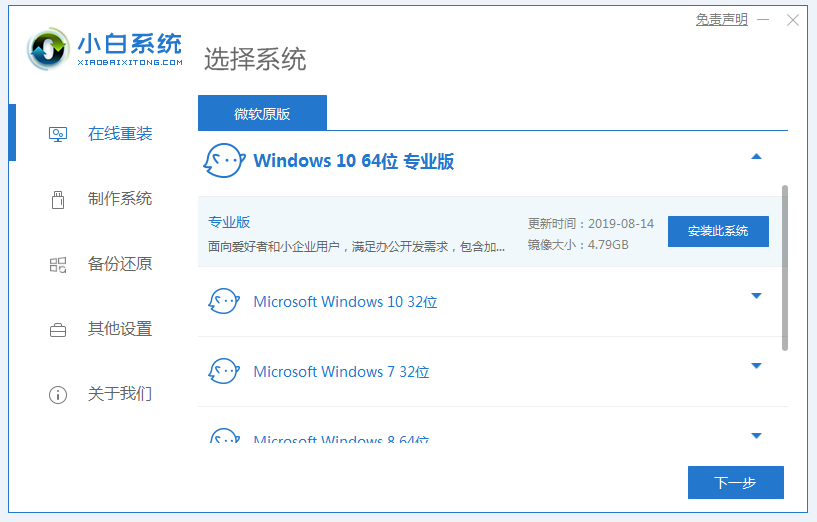
2、随后等待软件下载win10系统镜像等文件。
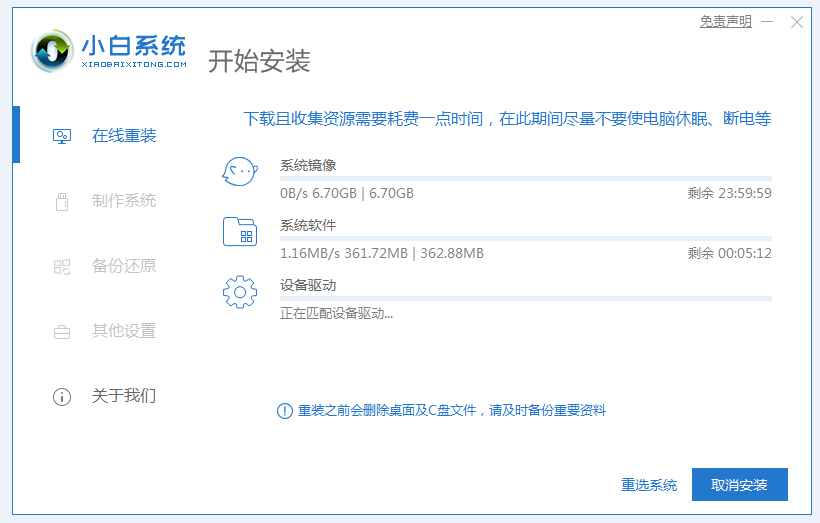
3、环境部署完毕后,点击立即重启。
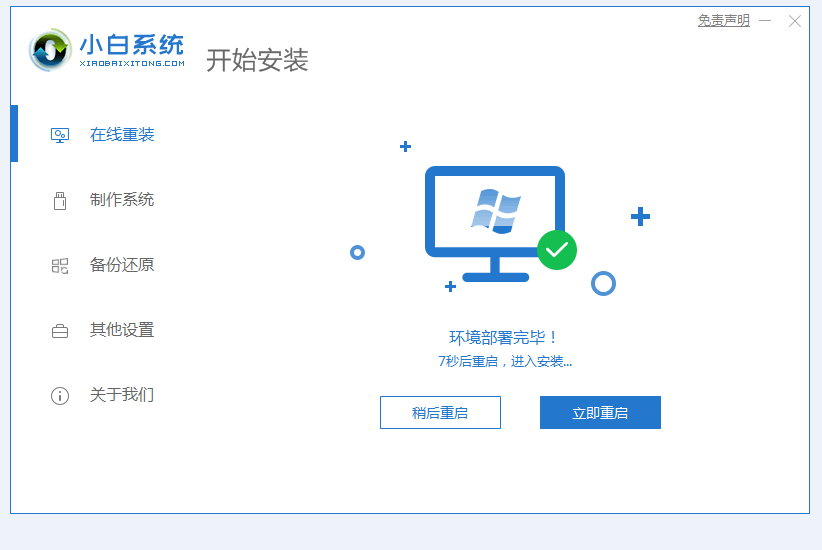
4、电脑重启后进入了启动页面,选择xiaobai-pe系统进入。
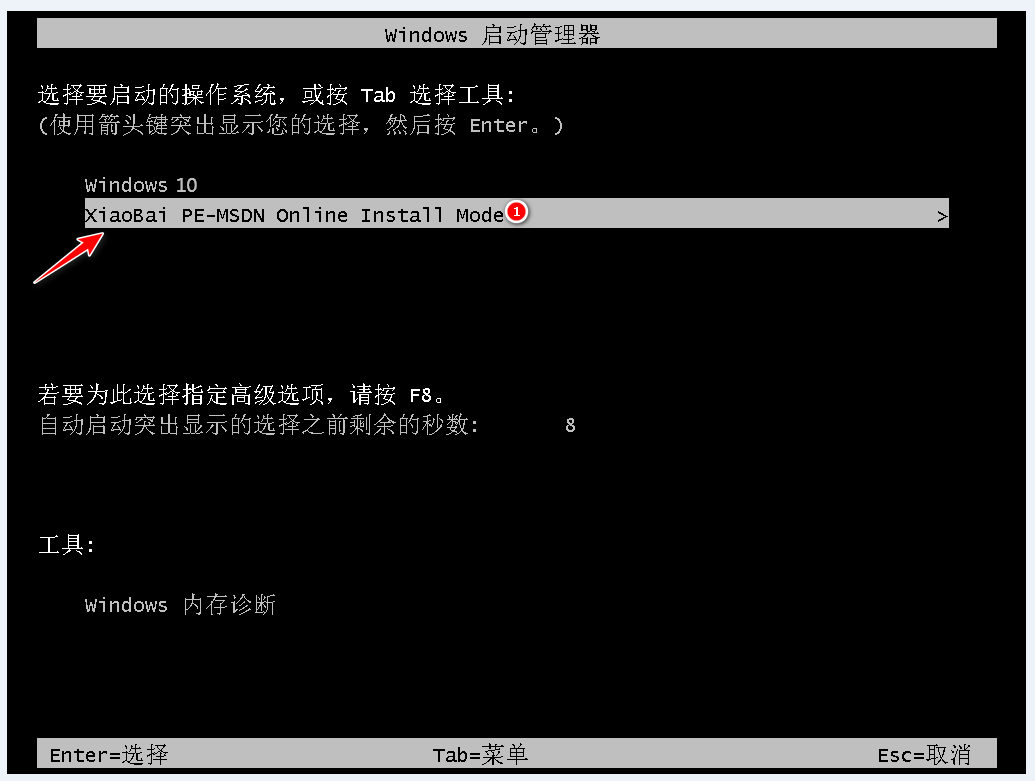
5、进入pe系统后,软件开始安装win10家庭版系统,稍作等待。
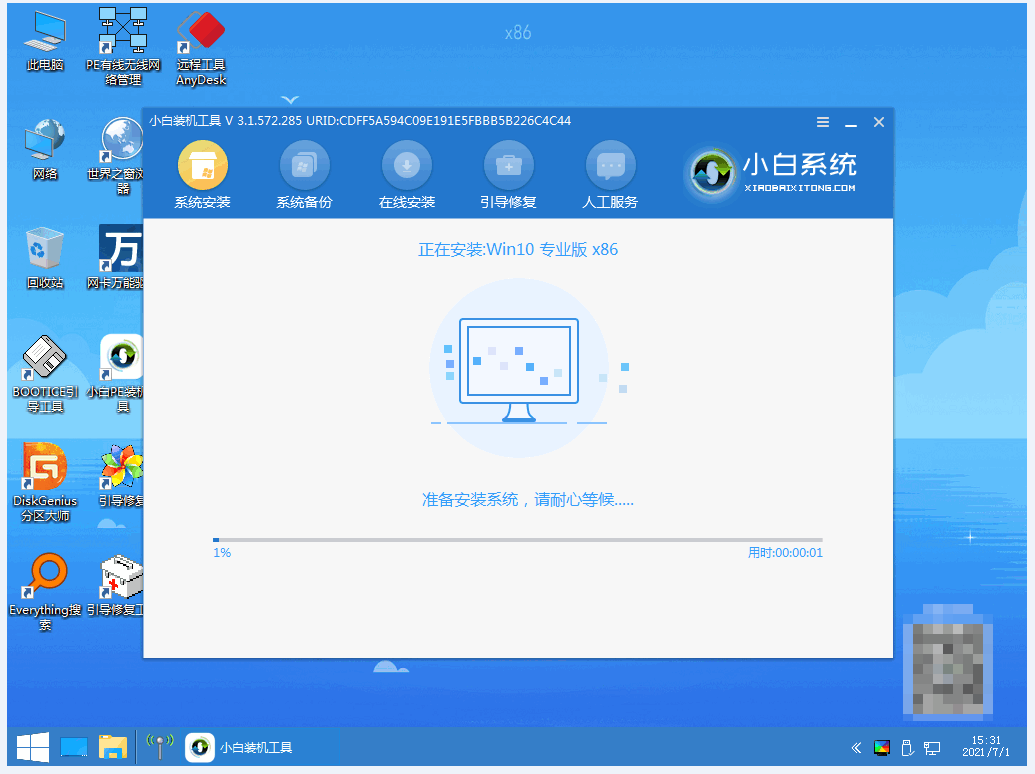
6、安装完成后,再次重启电脑。
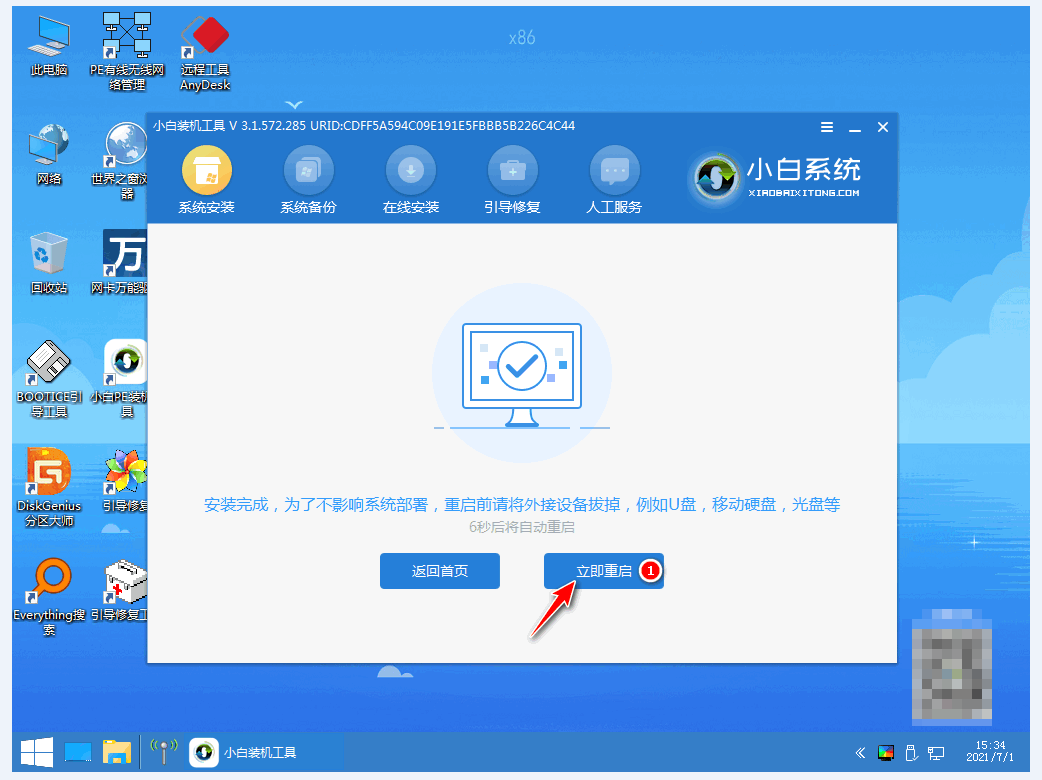
7、重启后最终进入系统桌面则说明此次重装完成。
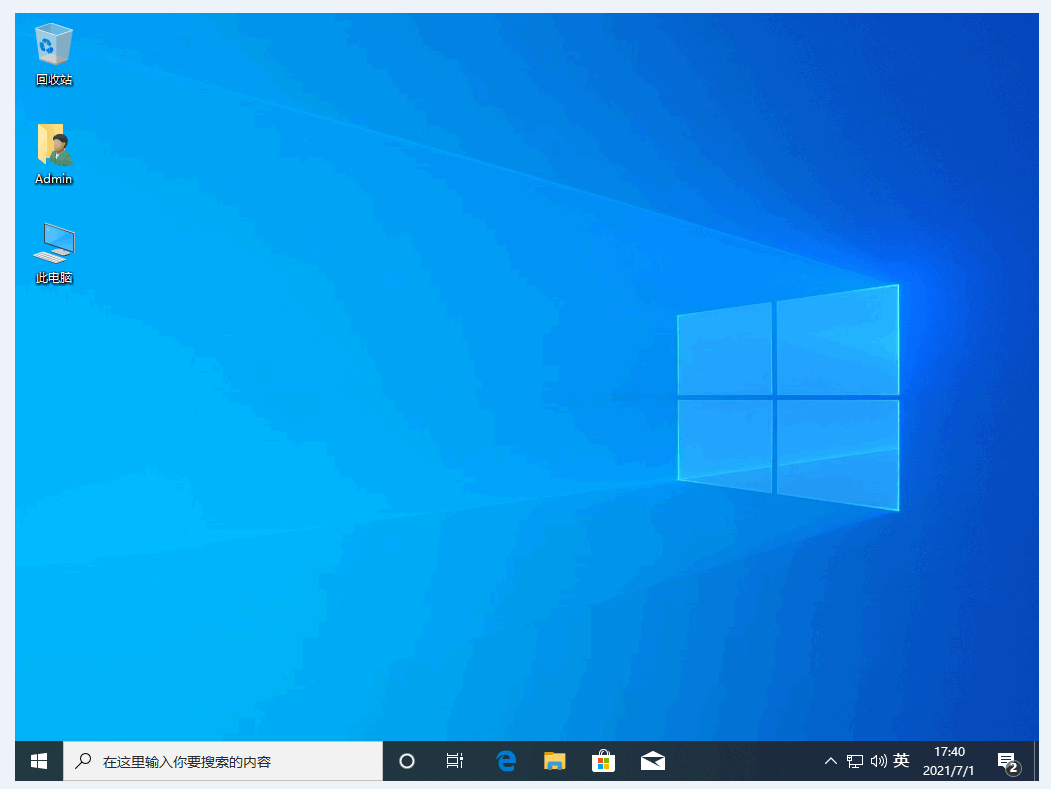
总结:
以上就是小编今日给大家演示的小白一键重装系统软件重装win10系统的具体流程,看完以上操作后是不是觉得这款软件使用起来会十分简单呢?

大小:32.3M

大小:80.7M

大小:7.8M
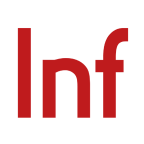
大小:30.7M
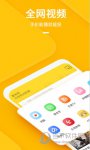
大小:14.63M